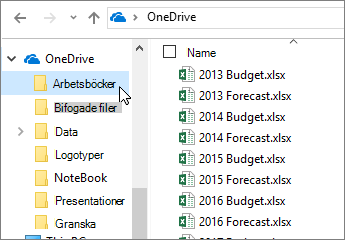Tips för Excel för webben
Skapa ett formulär för att samla in data
-
Välj Formulär > Nytt formulär.
-
Lägg till dina frågor och svar.
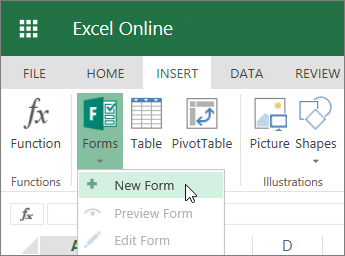
Låsa kolumner och rader samtidigt
Lås kolumner och rader så att de fortsätter att visas när du bläddrar igenom dina data.
-
Markera cellen nedanför de rader du vill låsa och till höger om de kolumner du vill låsa. Markera till exempel cell B3 om du vill låsa de två första raderna och den första kolumnen.
-
Klicka på Visa > Lås fönsterrutor och välj sedan Lås vid markering.
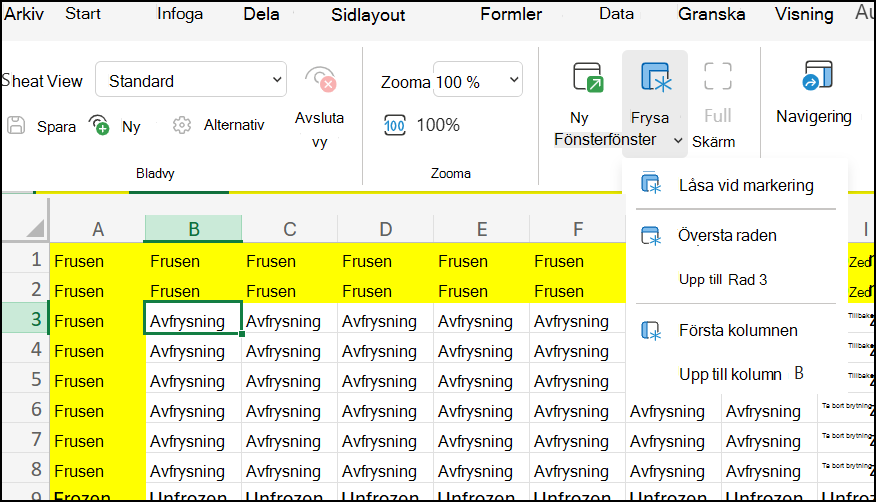
Låt Autosumma identifiera området – ingen markering krävs
Om du har tal i kontinuerliga celler använder du knappen Autosumma
-
Markera cellen nedanför eller till höger om det område du vill summera.
-
Välj Start >
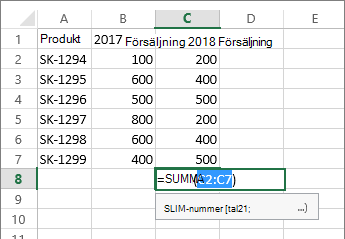
Arbeta offline
OneDrive synkroniserar filer till datorn.
-
Öppna Utforskaren eller Mac Finder. OneDrive visas till vänster.
-
Kopiera filer till den här mappen, flytta runt dem eller byt namn på dem.
Om du kopplar från Internet kan du öppna och redigera filerna offline. När du ansluter igen synkroniseras med OneDrive.